分析服务预置大量分析模型,可帮助您清晰地了解用户的行为方式,从而实现用户、 产品、 内容的深度洞察,让您实现基于数据驱动的运营,可以就应用营销和产品优化制定明智的决策。
Analytics Kit 采集端侧数据,用于支持Analytics功能:
参照本文档的开发流程,通过文档指定的方式调用接口,采集用户设备的ROM版本号、机型、应用名、包名、渠道号、应用版本号 、操作系统版本、系统语言、制造商、屏幕宽度、屏幕高度、操作时间(其中部分信息由SDK接口内部自动采集)上报数据到分析平台的租户中,分析平台通过这些信息进行大数据统计。
打开Android Studio,进入"File > Settings > Plugins > Marketplace",在搜索框中输入"HMS Toolkit",然后点击"Install"进行安装。安装完成后,重启Android Studio。
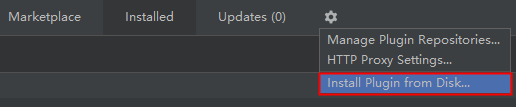
集成HUAWEI HMS Core能力,需要完成以下准备工作
具体操作,按照HMS Toolkit的Configuration Wizard的详细指导即可完成。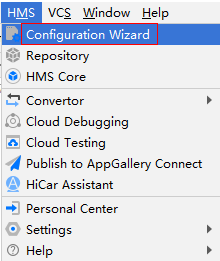
在开发应用前,您需要在AppGallery Connect中创建相应的项目和应用,并设置应用的相关信息。
1. 使用华为帐号登录AppGallery Connect。如未注册,可参见帐号注册认证进行注册。
2. 参见创建项目和在项目下创建应用完成应用的创建,特殊配置如下。
在调用HMS Core各Kit能力前,您还需要设置各Kit使用的依赖信息,请根据工具向导进行设置和检查。
1. 在Android Studio中,点击菜单栏中的"HMS > Configuration Wizard"。
2. 登录授权后,您可以选择团队名称、对应的工程模块、需要使用的Kit(支持多选,建议每次不超过5个Kit)和证书类型,然后点击"Start"。
关于证书类型说明如下:
选择该方式后,您可以选择已有的证书文件,也可以选择创建一个新的证书。关于证书的指导可参见Android证书签名。
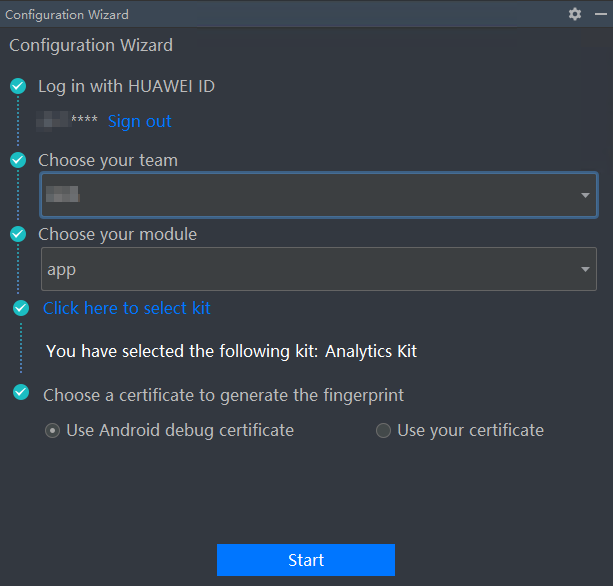
3. HMS Toolkit会对该Kit的使用环境和是否支持场景化接口调用进行检查,包括通用环境配置检查和各Kit专用环境配置检查。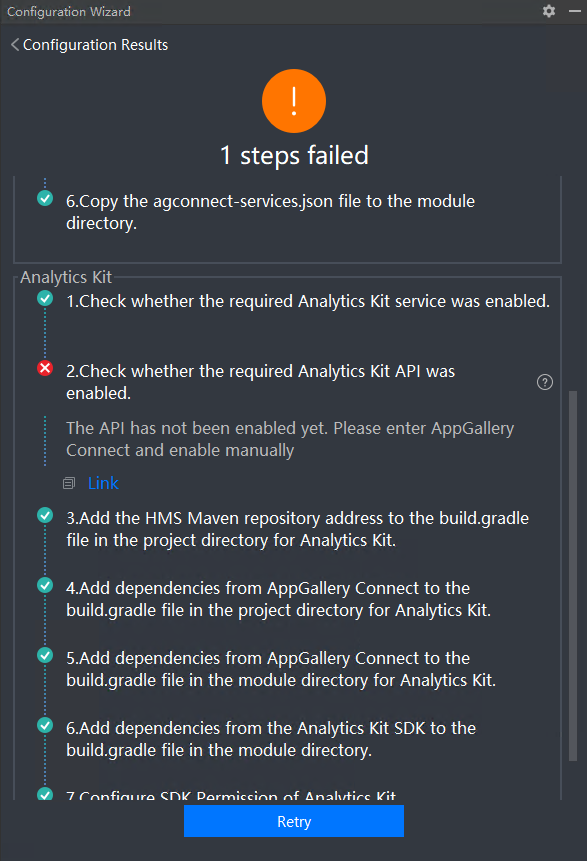
4. HMS Toolkit会自动进行处理,并逐项检查是否配置正确。
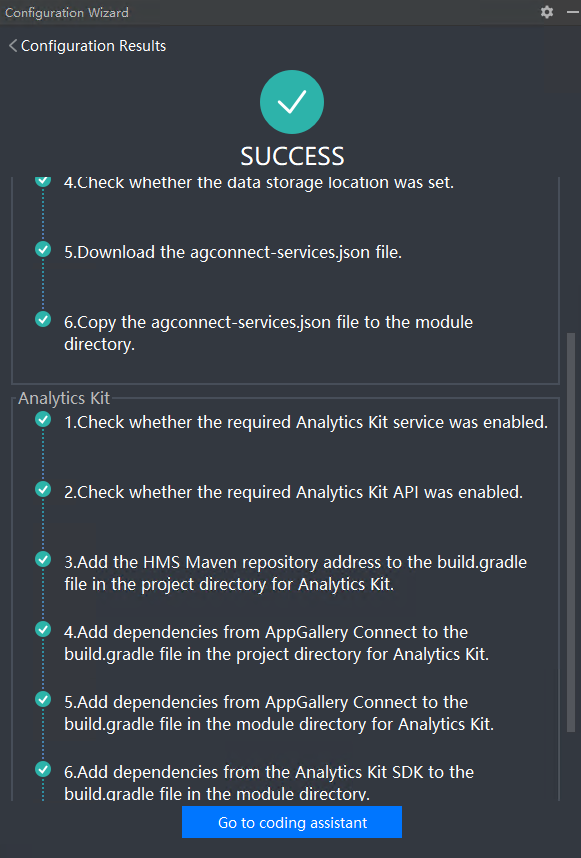
1、如果开发者使用了AndResGuard,需要在混淆配置文件proguard-rules.pro中加入"AndResGuard"允许清单。
"R.string.hms*",
"R.string.connect_server_fail_prompt_toast",
"R.string.getting_message_fail_prompt_toast",
"R.string.no_available_network_prompt_toast",
"R.string.third_app_*",
"R.string.upsdk_*",
"R.layout.hms*",
"R.layout.upsdk_*",
"R.drawable.upsdk*",
"R.color.upsdk*",
"R.dimen.upsdk*",
"R.style.upsdk*",
"R.string.agc*"
在上一小节中,您已成功集成了Analytics Kit,本小节您将尝试编写一个Demo,学会如何使用 Analytics Kit的主要接口。这是一个具有商品信息记录功能和考试信息记录功能的Demo,您可以不用关心业务逻辑,我们为您准备了现成的代码,您只需要按照下文每一步的提示,学会如何利用Analytics Kit将您所关心的事件,如"设置用户属性",上报即可。
您可以通过 "HMS > Coding Assistant" 或者在工具栏中点击如下图标打开 Coding Assistant,然后在 Kit 列表中点击 "Analytics Kit"。
点击场景Log on Analytics event,进入Initialization详情页,选择拖拽/复制的方式将接口对应的代码样例片段拖到代码中,这种方式需要您清楚需要拖拽代码的位置,即可完成Analytics的初始化。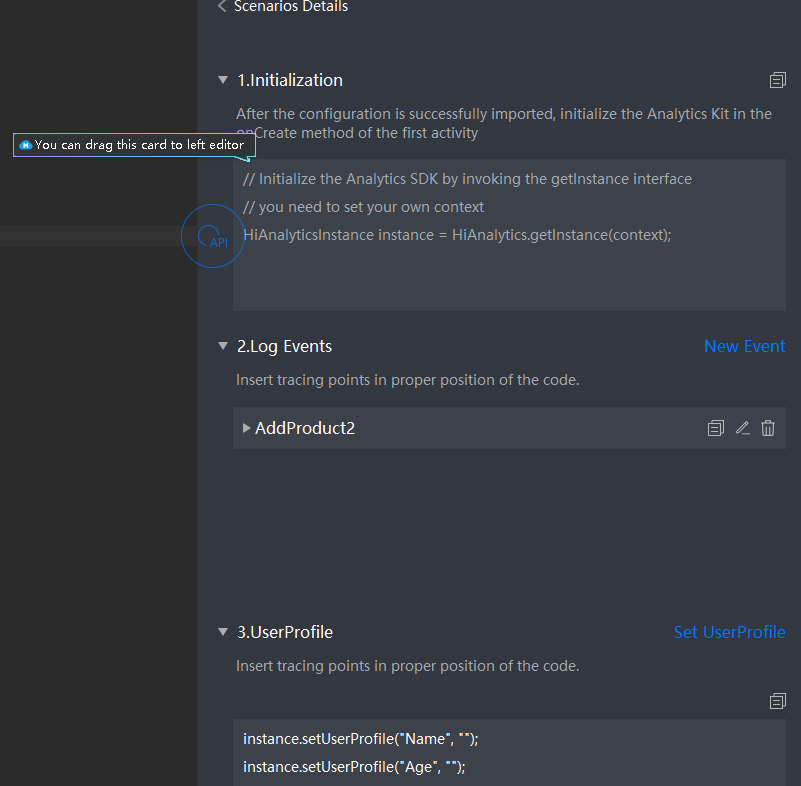
1.记录预定义事件
进入Log Event选项,点选New Event按钮,在弹出的New Event编辑框内编辑事件。可以编辑两类事件,分别为Present Events和Custom Event。其中Present Events中的事件ID是Analytics Kit预定义好的,并且有预置的参数相匹配,Custom Event在下一段介绍。如下所示,事件ID为ADDPRODUCT2WISHLIST,并且配置了四个预置参数PRODUCTID、PRODUCTNAME、CATEGORY和QUANTITY,对该商品信息作简要记录。事件中包含的参数值需要开发者根据实际需要自己填写。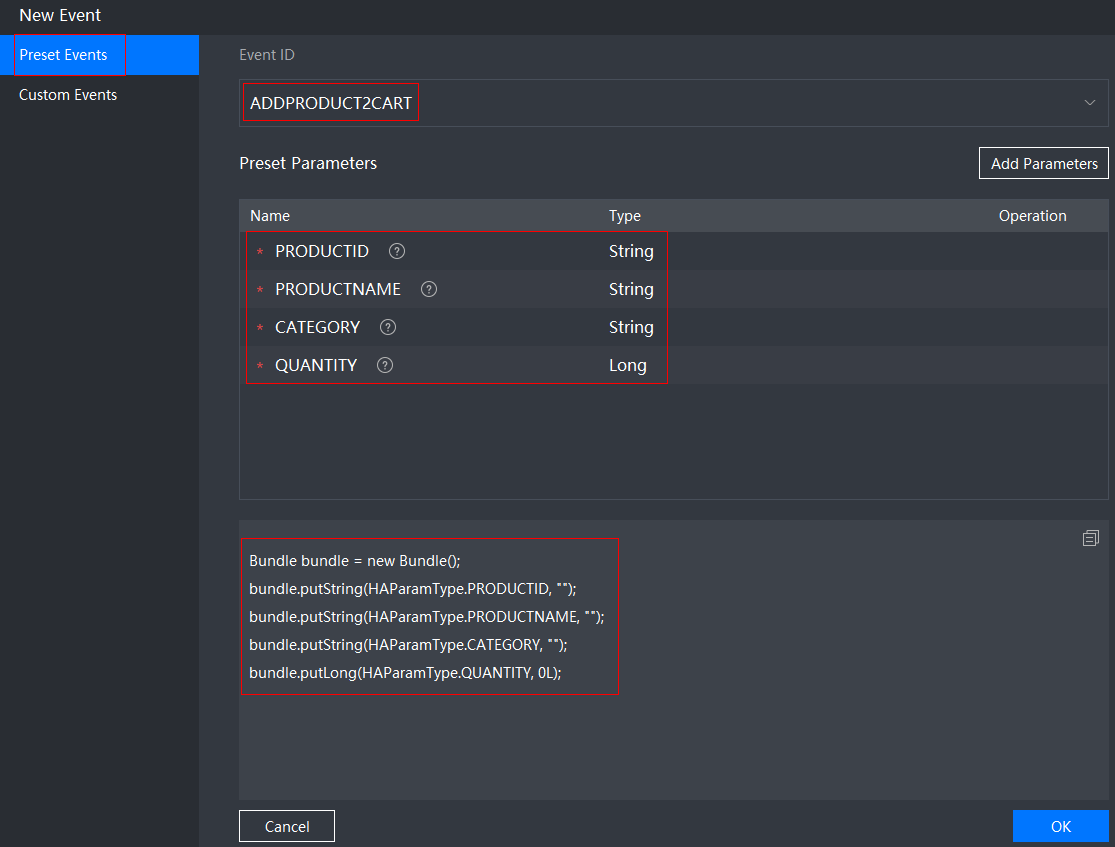
点击OK按钮保存事件,将该事件对应的逻辑代码拖拽到开发者指定位置,即可完成该事件的记录。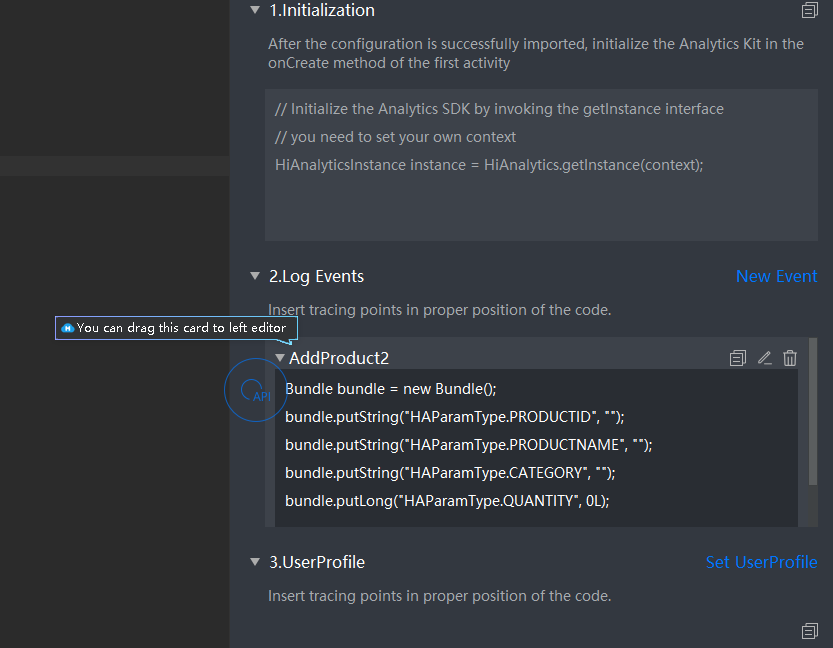
2.记录自定义事件
自定义事件Custom Event中的事件名以及参数均有开发者自定义,如下简单的记录了一个自定义事件begin_examination,简单了记录了一次考试的简要信息。事件中包含的参数值需要开发者根据实际需要自己填写。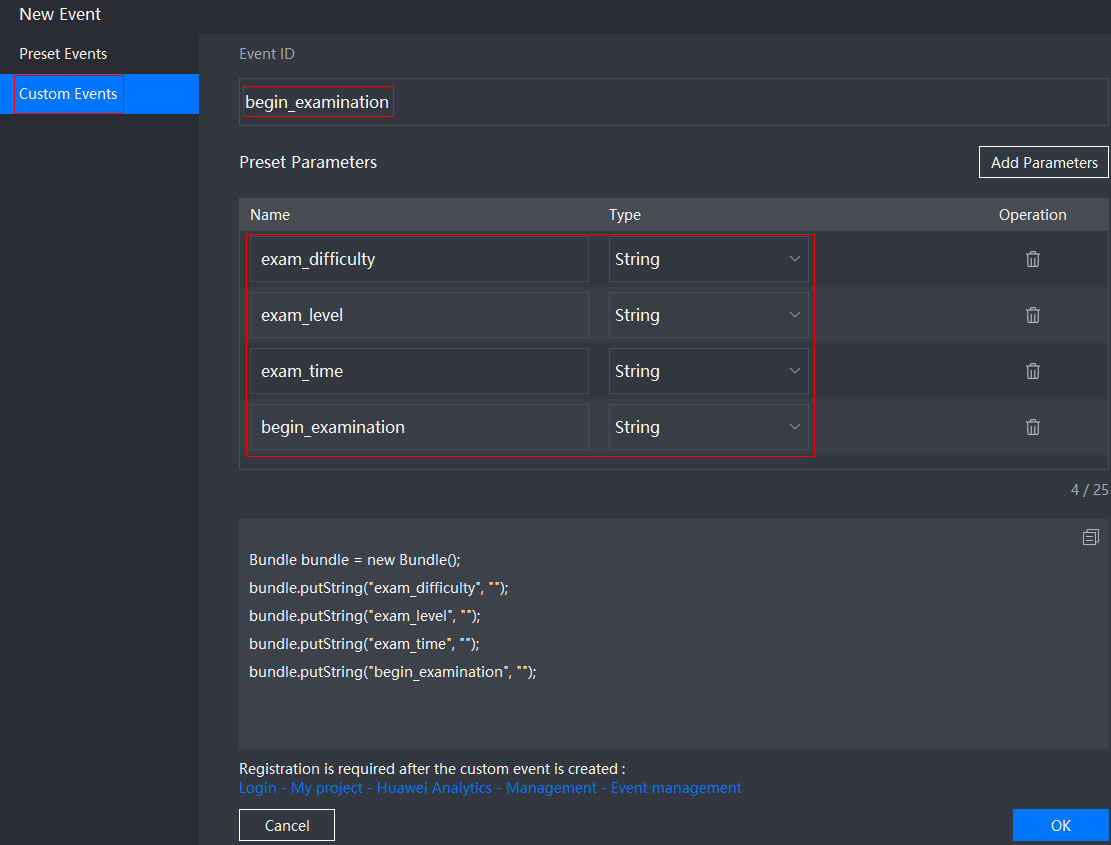
将编辑好的自定义事件拖拽到开发者指定的地方即可。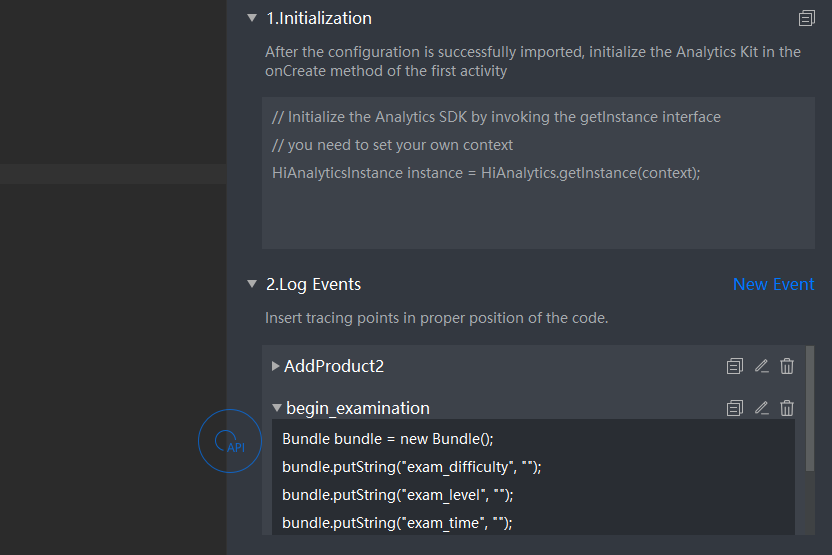
进入UserProfile选项,点选SetuserProfile按钮,在弹出的New UserProfile编辑框内编辑用户属性,一次最多可以设置25个用户属性。用户属性值需要开发者根据实际需求自己填写。
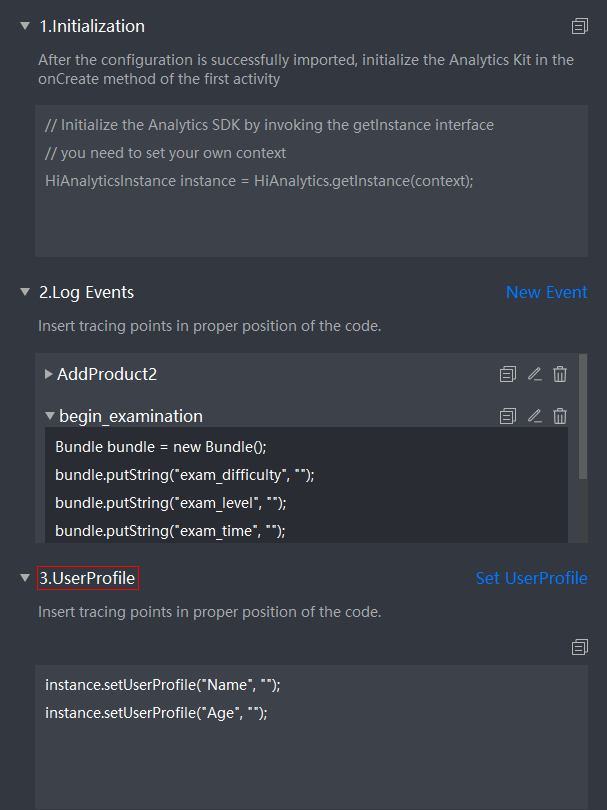
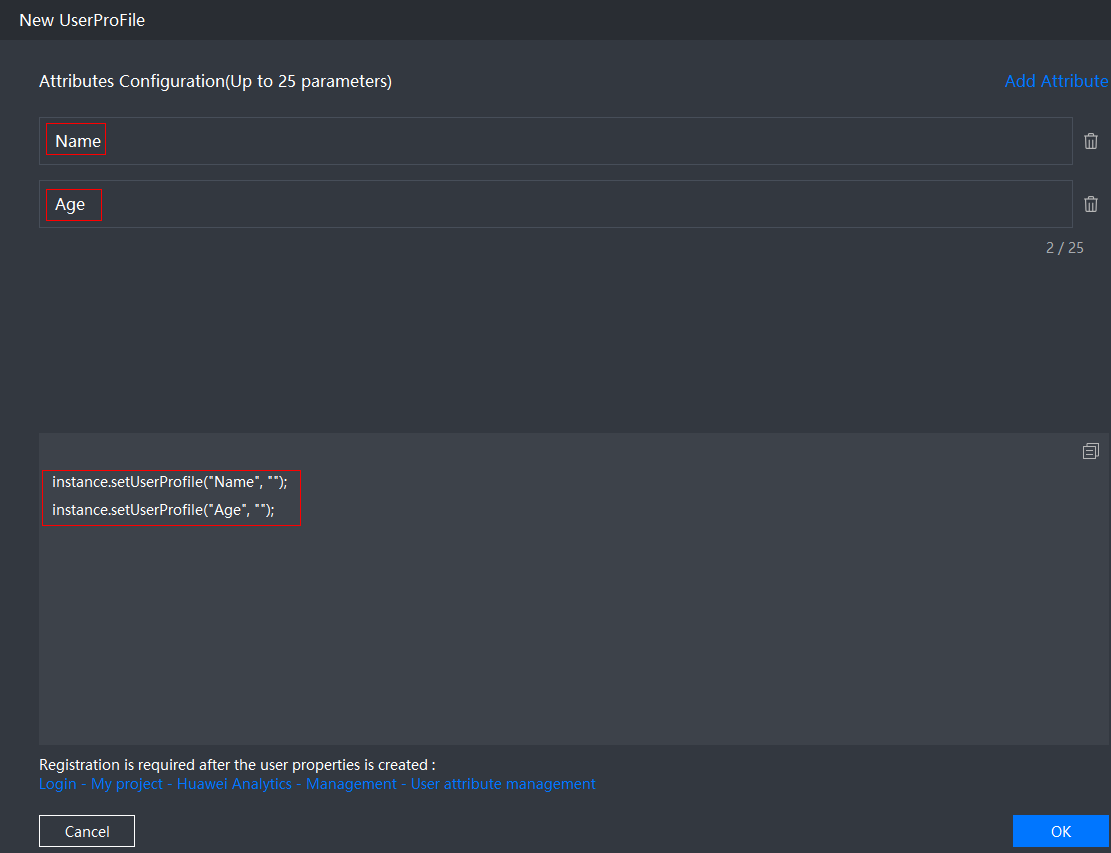
点击OK按钮保存该用户属性,拖拽到开发者指定位置即可完成该用户属性的记录。
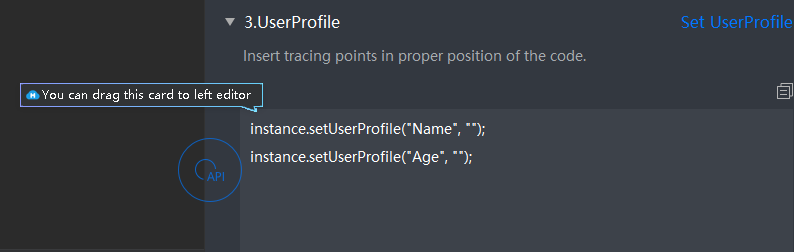
完成了事件和用户属性的记录的代码逻辑如下: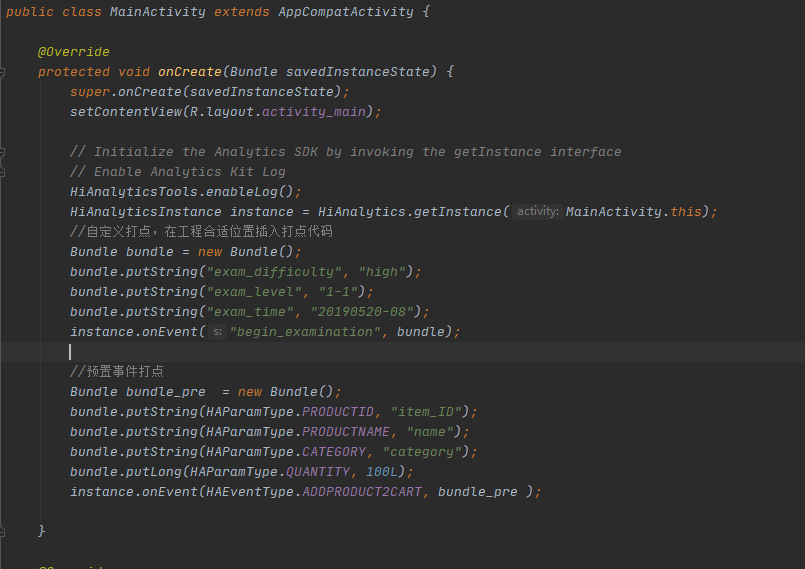
完成上述代码后,可以使用Toolkit中的Cloud Debugging 来进行远程真机调试,具体可以参见Huawei Toolkit Cloud Debugging。
1、开启 / 停用调试模式
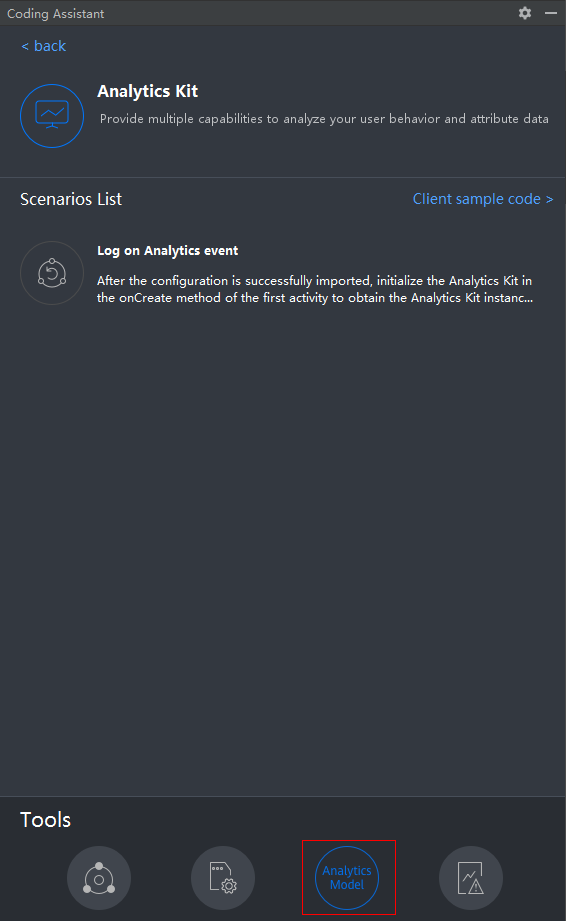
2、启动应用
在菜单栏中选择"HMS > Cloud Debugging" 或者在工具栏点击如下图标。
在远程真机界面,您可以根据手机的分辨率、Android版本、EMUI版本及华为手机系列等条件,筛选出需要远程调试的真机,也可以根据真机的状态"Available Devices"进行筛选。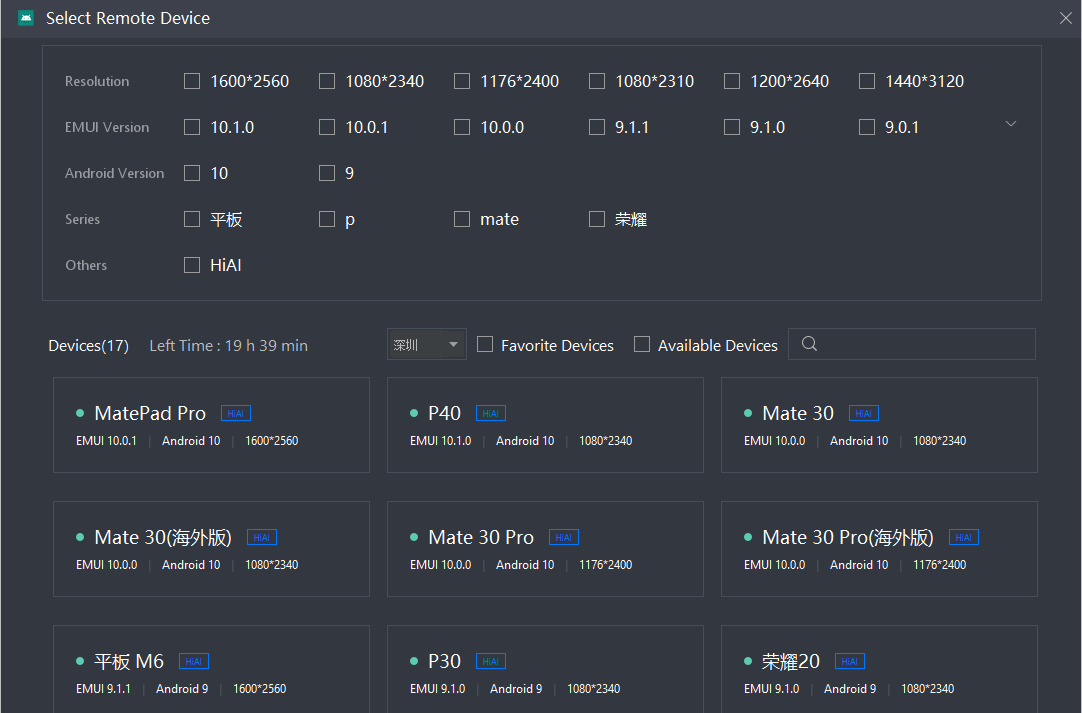
点击选择的设备,在菜单栏中点击 /Debug按钮,在远程真机中调试运行App。
/Debug按钮,在远程真机中调试运行App。
使用Android Studio连接本地的真机进行测试即可。
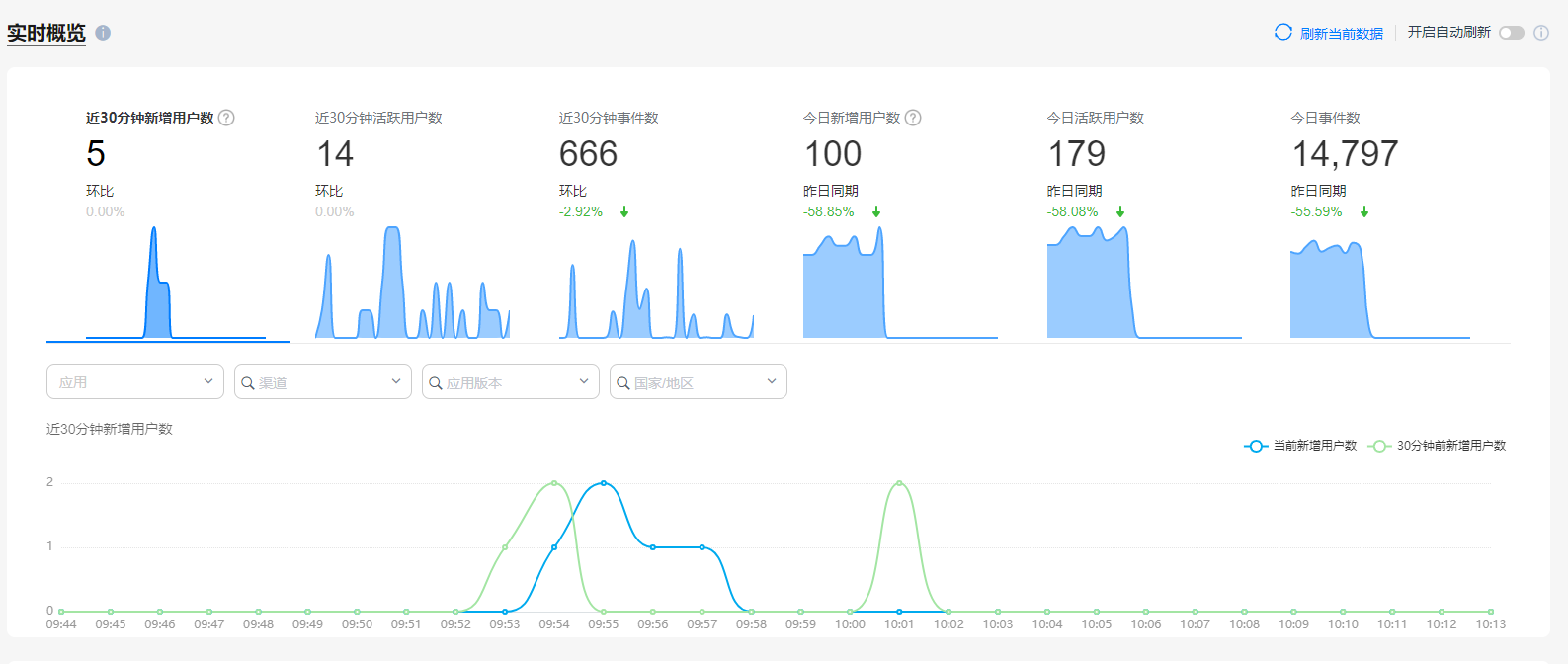
1.应该在什么时候初始化?
答: 请在应用的第一个Activity的onCreate( )方法中进行初始化,否则可能影响自动采集页面生命周期事件的处理, Analytics Kit必须在主线程中初始化。
2.Analytics Kit如何识别用户?
答: Analytics Kit使用AAID(匿名应用程序标识符)来识别用户。
3.什么时候会重置AAID?重置后, Analytics Kit如何收集用户的统计信息?
答:在以下情况下,将重置AAID:
干得好,你已经成功完成了Analytics Kit的使用,并学到了:
您可以阅读下面链接,了解更多相关的信息。
您可以点击下方按钮下载源码:
源码下载